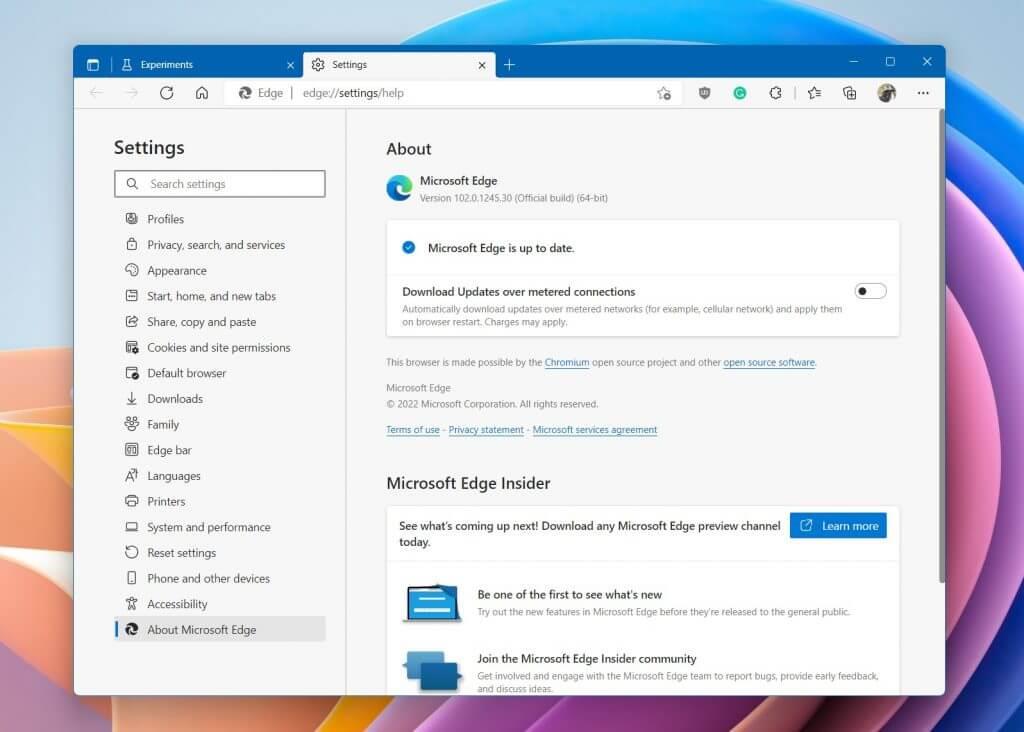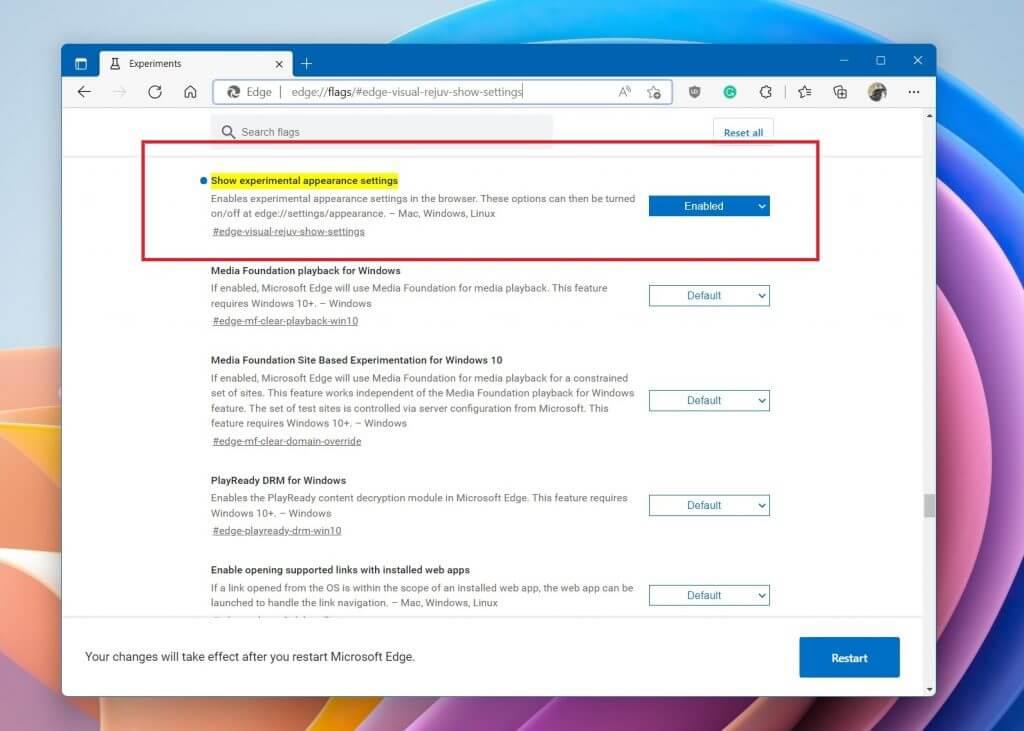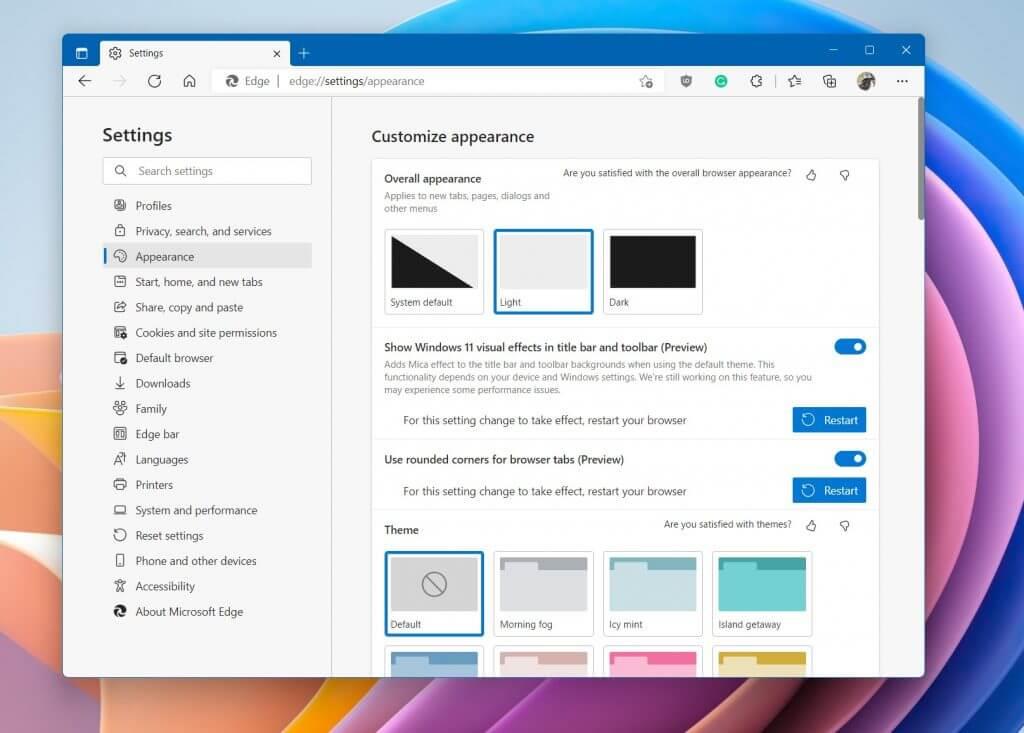Hvis du er på den stabile version af Microsoft Edge (mindst version 102), så har vi nogle gode nyheder til dig. Som opdaget af Neowin tester Microsoft nu i vid udstrækning et skjult redesign til webbrowseren på Windows 11. Det nye design har mere afrundede og flydende faner (ligner Firefox) og også sportselementer af Microsofts flydende design og Mica-designsprog.
Dette sker efter at test startede i Canary-versionen for et par uger siden. Men det, der betyder noget, er, at dette design nu matcher udseendet af Windows 11. Så hvis du vil prøve dette redesign i dag, kan du med få trin. Sådan gør du.
Opdater Microsoft Edge
Til at begynde med skal du sørge for, at du har opdateret til den nyeste version af Microsoft Edge. I øjeblikket er dette Edge version 102. Gå til indstillingsmenuen øverst i webbrowseren, vælg Hjælp og feedback, og derefter til Om Microsoft Edge. Sørg for, at Edge version 102 downloades, og lad det derefter afslutte. Når du er færdig, skal du følge prompten for at genstarte din browser, eller afslutte den manuelt.
Gå for at aktivere dette flag og genstart
Når du er på Edge 102, skal du gå til denne URL. edge://flags/#edge-visual-rejuv-show-settings. Derfra, på den fremhævede mulighed, der har en cirkelblå prik, vil du gerne sikre dig, at du har valgt Aktiveret mulighed. Du vil derefter genstarte din webbrowser ved at afslutte den eller vælge Genstart mulighed nederst på siden.
Juster en indstilling
Flag aktiveret, alt hvad du skal gøre er at gå til Edges indstillinger igen. Vælg derefter Udseende. Derfra vil du gerne sikre dig Vis Windows 11 visuelle effekter i titellinjen og værktøjslinjen er indstillingen aktiveret. Sørg også for brug afrundede hjørner til browserfaner er også tændt. Du bliver derefter nødt til at genstarte din webbrowser igen ved at klikke på den blå Genstart knap.Du skal så se, at Edge ser meget anderledes ud, svarende til vores fremhævede billede ovenfor.
Blot en af mange app-redesigns i Windows
Dette nye redesign til Microsoft Edge er blot et af mange, der allerede er sket i Windows 11. Microsoft har tidligere testet (og rullet ud) redesigns til Notepad-appen, uret, fotos-appen samt medieafspilleren. Virksomheden går åbenbart efter mere designkonsistens i Windows, og Edges nye look er bare kirsebæret på toppen.
FAQ
Hvad er den bedste måde at starte med Windows 11?
Selvom standardopsætningskonfigurationen burde være nok for de fleste brugere, er den bedste måde at starte med en ny enhed på at slette alt og udføre en ren installation af Windows 11, der sikrer, at ingen bloatware eller unødvendige brugerdefinerede konfigurationer er en del af oplevelsen.
Hvordan aktiveres Windows 11 sikker opstart på Windows 10?
Åbn siden med start- eller sikkerhedsindstillinger (efter behov). Vælg indstillingen Secure Boot, og tryk på Enter. Vælg indstillingen Aktiveret, og tryk på Enter. Afslut UEFI-indstillingerne. Bekræft ændringerne for at genstarte computeren. Når du har fuldført trinnene, vil Secure Boot gøre dig i stand til at understøtte installationen af Windows 11.
Hvordan opdaterer jeg manuelt Windows 11?
Windows 11 kan downloade opdateringer automatisk, men du kan altid tjekke manuelt for at sikre, at enheden ikke mangler vigtige opdateringer eller driveropdateringer. Brug disse trin for at downloade og installere de seneste opdateringer: Åbn Indstillinger. Klik på Windows Update. Klik på knappen Søg efter opdateringer. Klik på knappen Genstart nu.
Hvad gør Windows + I i Windows 11?
Der er masser af praktiske tastaturgenveje at lære i Windows 11, men en af de mest nyttige for alle, der ofte ændrer indstillinger, er Windows + I. Hvis du trykker på denne tastekombination, åbnes appen Indstillinger.
Hvordan ved jeg, om Windows 11 er klar til at opgradere?
Hvis du opgraderer fra Windows 10, anbefaler vi, at du venter, indtil du får besked via Windows Update om, at opgraderingen er klar til din enhed.For at kontrollere, om Windows 11 er klar til din enhed, skal du vælge Start > Indstillinger > Opdatering og sikkerhed > Windows Update > Søg efter opdateringer.
Hvordan slår jeg dvale fra i Windows 11?
Sæt flueben i ‘Dvale’ fra menuen med indstillinger for nedlukning. Hvis indstillingsmenuen er nedtonet, skal du klikke på ‘Skift indstillinger, der i øjeblikket ikke er tilgængelige’ (kræver administratorrettigheder). Start menuen Start. Skift tænd/sluk-knappen og vælg ‘Dvale’ for at aktivere tilstanden. Tip Vil du deaktivere dvaletilstand Windows 11?
Hvad er dvaletilstand i Windows 10?
Energibesparende: Dvaletilstand er mere energibesparende, fordi den gemmer alle dine data i hiberfil.sys-filen på din harddisk og lukker derefter computeren helt ned. Derfor kan du, selv uden strøm, hver gang du tænder for din computer næste gang, gå tilbage til hvor du slap.
Hvordan opdaterer jeg min computer til Windows 11?
Klik på dette ikon, og Windows Update åbnes i Indstillinger. Derfra skal du klikke på “Genstart nu”, og opdateringsinstallationsprocessen begynder. Efter genstart vil Windows 11 anvende opdateringerne og derefter starte som normalt. Når du logger på igen, er du godt i gang.
Hvordan installerer jeg Windows 11-opdateringer uden at genstarte?
Efter at en opdatering er blevet downloadet, kan Windows 11 nogle gange installere den uden at genstarte. Hvis det er tilfældet, skal du klikke på “Installer nu” for at installere opdateringen eller opdateringerne. Hvis det er en større opdatering, kan det være nødvendigt at genstarte. Hvis det er tilfældet, skal du klikke på “Genstart nu”, og Windows 11 vil lukke alle apps, derefter genstarte og anvende opdateringerne.
Hvordan ved jeg, om Windows 11 er opdateret?
Eller du kan højreklikke på Start-knappen og vælge “Indstillinger” fra listen. I Indstillinger skal du vælge “Windows Update” i sidebjælken. I Windows Update-indstillinger skal du klikke på knappen “Søg efter opdateringer”. Hvis din Windows 11-installation er fuldt opdateret, vil du se en meddelelse, der siger “Du er opdateret” på Windows Update-skærmen i Indstillinger.
Hvad er nyt i Windows 11 Tips-appen?
Med hver Windows 11 Insider-build ser Microsoft ud til at bringe en ny app på linje med Windows 11-designet. Tips-appen er den seneste til at modtage behandlingen. Det er dog ikke kun et visuelt eftersyn, da Microsoft har tilføjet alle mulige nye tips, der er specifikke for Windows 11, der hjælper dig med at finde ud af, hvordan du får mest muligt ud af operativsystemet.
Hvad er Windows 11, og hvad er det til?
Hvad er Windows 11? Windows 11 er Microsofts nyeste store udgivelse af sit operativsystem og efterfølgeren til Windows 10. OS har en helt ny forenklet, men alligevel moderniseret grænseflade og er designet til at inspirere til produktivitet og kreativitet. Fra den 5. oktober 2021 er Microsoft Windows 11 tilgængelig som en generel udgivelse for offentligheden.
Hvad er nyt i Windows 11, og hvordan påvirker det dig?
I Windows 11 bruger den nyligt centrerede Start-knap skyen og Microsoft 365 til at vise de seneste filer, uanset hvilken platform eller enhed de blev vist på tidligere, inklusive en Android- eller iOS-enhed. Et nyt sæt funktioner til Microsoft Windows 11 vil være introduktionen af Snap Layouts, Snap Groups og Desktops.
Hvordan opgraderer jeg til Windows 11 lige nu?
Det betyder, at hvis dit system kører version 2004 af Windows 10 (eller nyere), og du har serviceopdateringen den 14. september 2021, skulle Windows 11-opgraderingen være tilgængelig lige nu. Du skal blot gå til Indstillinger > Opdatering og sikkerhed > Windows Update og vælge Søg efter opdateringer. ANBEFALT VIDEOER TIL DIG…